本文教你处理win7无法保存打印机设置出错
如果在设置共享的时候,点击“确定”,弹出提示“无法保存打印机设置。操作无法完成(错误:0x000006d9)”这种情况一般在windows 7以上的系统才会出现,共享打印机要求开启本机"Windows Firewall"服务,也就是windows系统自带的防火墙服务,要求必须开启。那么具体的操作方法是什么呢?接下来,小编就解决win7无法保存打印机设置错误0x000006d9给大家展示一篇教程。
win7系统中,连接好了一台打印机后,当共享给其他人的时候,提示“无法保存打印机设置,操作无法完成(错误0x000006d9) ”经过了解知道问题的原因是防火墙windows firewall服务未开启。那么我们怎么来解决win7无法保存打印机设置错误0x000006d9?小编带来了解决的图文解说教程。
解决win7无法保存打印机设置错误0x000006d9教程
右击桌面“计算机”图标,弹出快捷菜单中点击“管理”
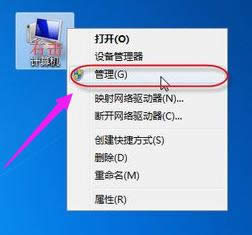
win7图解详情(1)
弹出“计算机管理”界面,窗格中点击左侧“服务”,右侧服务列表中双击“Windows Firewall”服务。
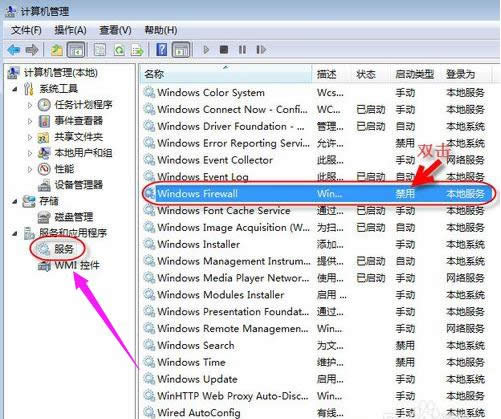
win7图解详情(2)
选择“自动”,然后点击“应用”,再点击“启动”,最后点击“确定”按钮。
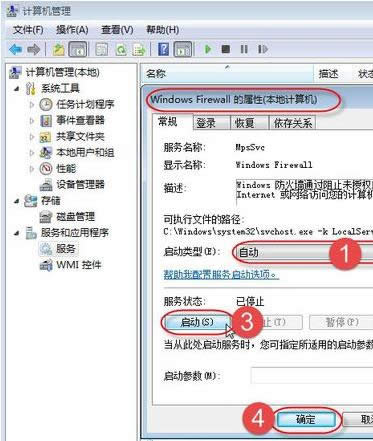
win7图解详情(3)
返回“计算机管理”窗口,可以看到“Windows Firewall”服务已处于自动已启动状态。
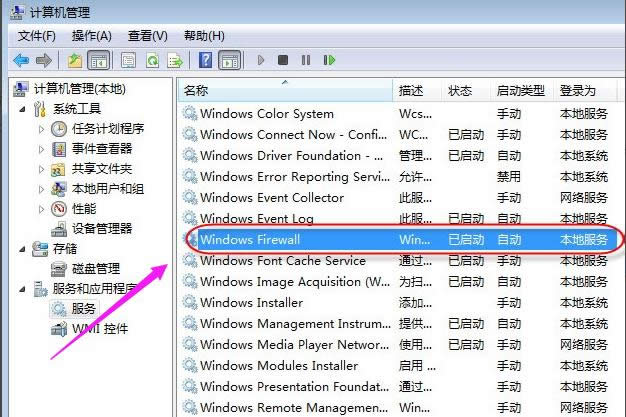
win7图解详情(4)
下面来设置打印机共享操作:
点击“开始”,点击“设备和打印机”
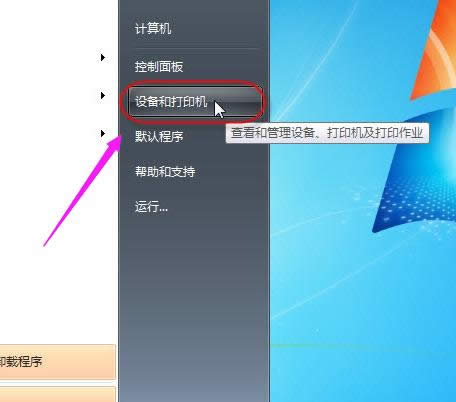
win7图解详情(5)
右击准备共享的打印机,在弹出的快捷菜单中点击“打印机属性”按钮。
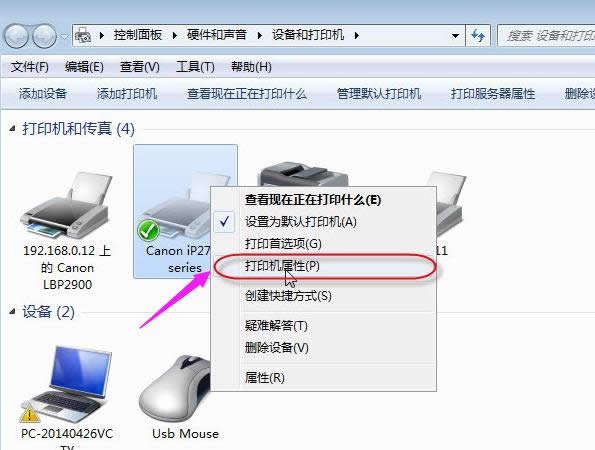
win7图解详情(6)
切换到“共享”选项卡,勾选“共享这台打印机”复选框,给打印机取个名称,点击“确定”按钮,完成打印机的共享操作。
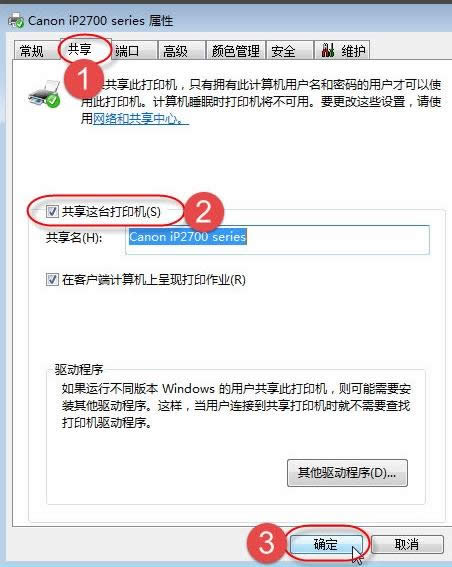
win7图解详情(7)
以上就是解决win7无法保存打印机设置错误0x000006d9的操作教程了。更多精彩的教程尽在系统之家官网上查找。